기존의 구글 검색을 하면 나오는 레지스트리를 이용해서 드라이브를 숨기는 방법과 동일하다.
하지만 개인적으로 설명들이 눈에 잘 들어오지 않았기 때문에 좀 더 편하고 이해하기 쉽게 설명해보려고 한다.
1. 키보드의 윈도우 버튼을 누르고 시작표시줄이 떠있는 상태에서 “regedit”를 입력하고 “Enter”
regedit
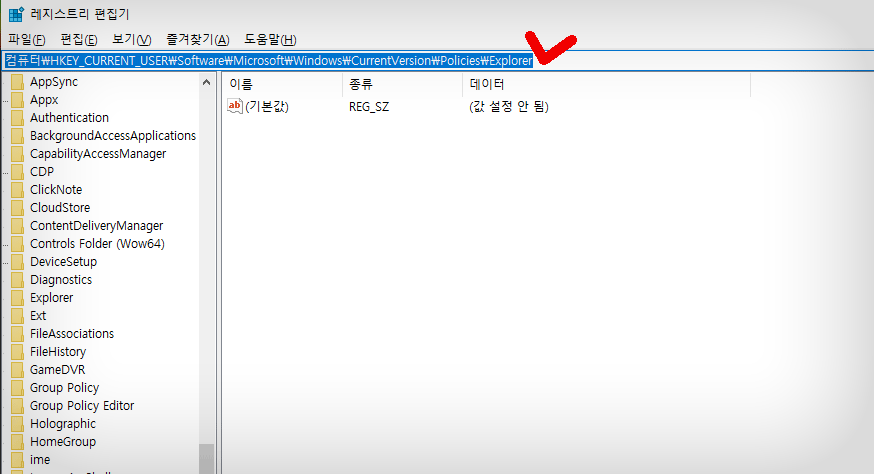 2. 레지스트리 창 상단에 주소표시줄에 아래의 주소를 복사해서 붙여넣어준다. (윈도우 10기준이다. 다른 버전에서는 약간 다를 수 있다.)
2. 레지스트리 창 상단에 주소표시줄에 아래의 주소를 복사해서 붙여넣어준다. (윈도우 10기준이다. 다른 버전에서는 약간 다를 수 있다.)
컴퓨터\HKEY_CURRENT_USER\Software\Microsoft\Windows\CurrentVersion\Policies\Explorer
20210812/
최근에 윈도우를 포멧하고 최신 윈도우10을 깔았더니 위의 경로로 들어가지지 않는 문제가 발생했다. 컴퓨터\HKEY_CURRENT_USER\Software\Microsoft\Windows\CurrentVersion\Policies까지는 들어가졌는데 Explorer라는 폴더 개념의 키(K)가 아예 없었다. 그래서 마우스 오른쪽을 클릭해서 Explorer라는 이름의 키(K)를 만들었더니 기존처럼 잘 적용이 됐다.
 3. 해당 위치에 가서 화면의 흰 공백에서 마우스 오른쪽을 클릭해서 “새로 만들기/DWORD(32비트) 값(D)”를 클릭한다.
3. 해당 위치에 가서 화면의 흰 공백에서 마우스 오른쪽을 클릭해서 “새로 만들기/DWORD(32비트) 값(D)”를 클릭한다.
 4. 이름을 “NoDrives”로 설정해준다.
4. 이름을 “NoDrives”로 설정해준다.
NoDrives
 5. 새로 만든 “NoDrives”에 마우스 오른쪽을 클릭해서 “수정(M)”을 선택한다.
5. 새로 만든 “NoDrives”에 마우스 오른쪽을 클릭해서 “수정(M)”을 선택한다.
 6. “단위”에서 “10진수”를 체크하고 숨기고 싶은 드라이브의 값을 입력해주면 된다. (위의 이미지처럼 숫자 “8”을 입력하면 “D 드라이브”가 숨겨진다.)
6. “단위”에서 “10진수”를 체크하고 숨기고 싶은 드라이브의 값을 입력해주면 된다. (위의 이미지처럼 숫자 “8”을 입력하면 “D 드라이브”가 숨겨진다.)
아래의 값을 참고하자.
A 드라이브 : 1
B 드라이브 : 2
C 드라이브 : 4
D 드라이브 : 8
E 드라이브 : 16
F 드라이브 : 32
G 드라이브 : 64
H 드라이브 : 128
I 드라이브 : 256
J 드라이브 : 512
K 드라이브 : 1024
L 드라이브 : 2048
M 드라이브 : 4096
N 드라이브 : 8192
O 드라이브 : 16384
P 드라이브 : 32768
Q 드라이브 : 65536
R 드라이브 : 131072
S 드라이브 : 262144
T 드라이브 : 524288
U 드라이브 : 1048576
V 드라이브 : 2097152
W 드라이브 : 4194304
X 드라이브 : 8388608
Y 드라이브 : 16777216
Z 드라이브 : 33554432
7. 두개 이상의 드라이브를 한꺼번에 숨기고 싶을 때는 해당 드라이브들의 숫자를 더한 값을 입력해주면 된다.
예를 들어 “D 드라이브”와 “E 드라이브”를 같이 숨기고 싶을 때는 “8”과 “16”을 더한 값인 “24”를 입력해주면 된다.
8. 확인을 누르고 재부팅하면 숨기고 싶었던 드라이브들이 탐색기에 표시되지 않을 것이다.
(숨겼던 드라이브를 탐색기에서 다시 보이게 하고 싶을 때는 “NoDrives”의 값을 “0”으로 변경하거나 “NoDrives”를 삭제해준 후에 재부팅하면 된다.)
추가 정보
이 방법은 탐색기에서 드라이브가 표시되지 않게만 할 뿐이다.
탐색기의 주소표시줄에 숨긴 드라이브 명을 입력하면 바로 접속이 된다. (D드라이브를 숨겼어도 탐색기 주소표시줄에 D:\를 입력하면 바로 접속이 된다.)
엑세스까지 못하게 하고 싶으면 “NoDrives” 이외에 “NoViewOnDrive”라는 것까지 새로 만들어서 같은 값을 입력해주면 된다.
그런데 개인적으로는 “NoViewOnDrive”로 엑서스를 금지하기보다는 “NoDrives”로 숨기기만 한 상태에서 “비밀폴더”와 같은 폴더를 숨기고 암호로 보호하는 프로그램을 같이 사용하는게 더 편하고 보안상으로도 더 좋을 것 같다.

글감사드립니다!
숨기는건 성공했습니다만 .
주소표시줄에 D:\ 를 치면 엑세스가 거부 되었다고 나오는데
어떻게 해야할까요 ㅠ
관련 내용을 검색해봤지만 왜 그런 문제가 생기는지에 대해서는 찾지 못했네요. 저도 전문가가 아니라서 잘 모르겠지만 추측으로는 NoViewOnDrive로 하신 것은 아닌지, 또는 사용자의 권한 문제가 아닐까 하네요. 하드디스크가 물리적으로 문제가 있어서 그런건 아닐까 싶기도 하고요. 도움이 되어드리지 못한 것 같아 안타깝네요.
좋은 정보 공유 감사합니다.
댓글 감사합니다~
글 정말 감사드립니다.
모든 드라이브 제한은 값 데이터(V): 안에다가 67108863을 입력해주시면 됩니다.
그렇군요. 정보 감사합니다.